老白菜v7磁盘扫描工具checkdisk使用教程
来源:www.laobaicai.net 发布时间:2014-11-29 14:53
在电脑使用过程中,电脑用户们经常要对自己的磁盘进行检测,看看磁盘有没有出现坏道之类的故障,但是网络上面下载下来的磁盘检测工具都只是检测,却无法在检测完成后生成信息报告,遇见这样的情况很是令人揪心,有没有什么好的工具既可以检测又会生成信息报告的呢?下面就一起来看看老白菜v7磁盘扫描工具checkdisk使用教程。
1.将制作好的老白菜u盘启动盘插入usb接口(台式用户建议将u盘插在主机机箱后置的usb接口上),然后重启电脑,出现开机画面时,通过使用启动快捷键引导u盘启动进入到老白菜主菜单界面,选择“【07】运行MaxDos工具箱增强版菜单”;回车确认,如下图所示
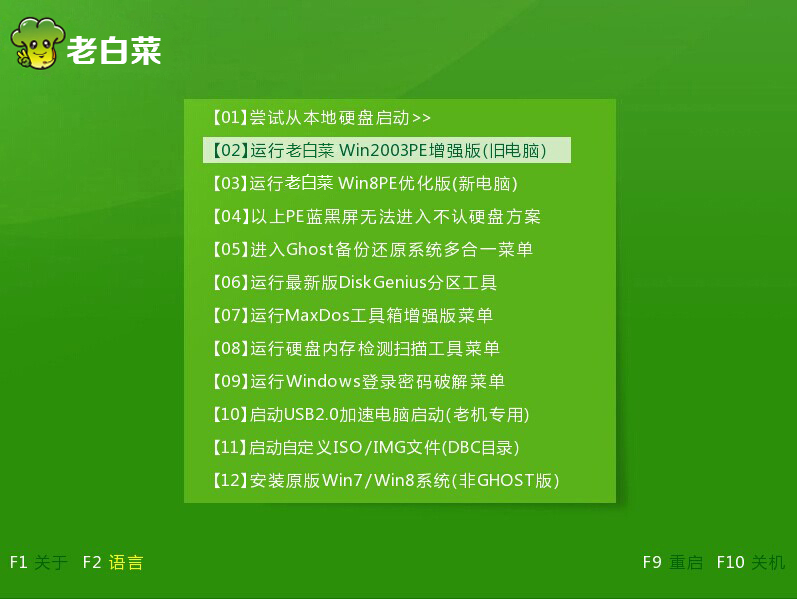
2.上下移动光标选择【02】运行MaxDos9.3工具箱增强版G,回车确认。如下图所示
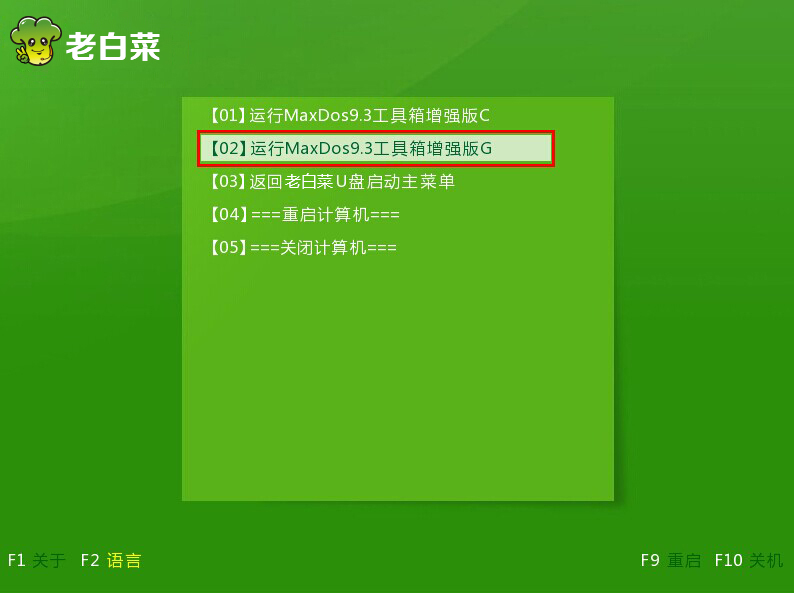
3.移动光标选择“K.XMGR...模式.”回车确认。如下图所示
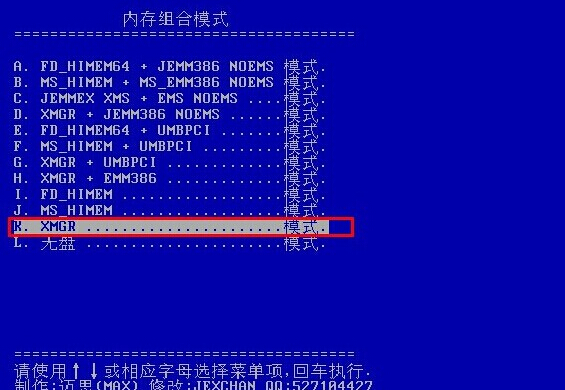
4.在主菜单窗口中,移动光标选择“7.进入...命令模式”如下图所示
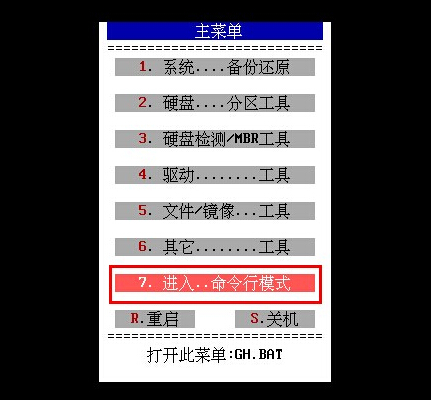
5.点击输入“chkdsk”回车确认,打开磁盘扫描程序。如下图所示
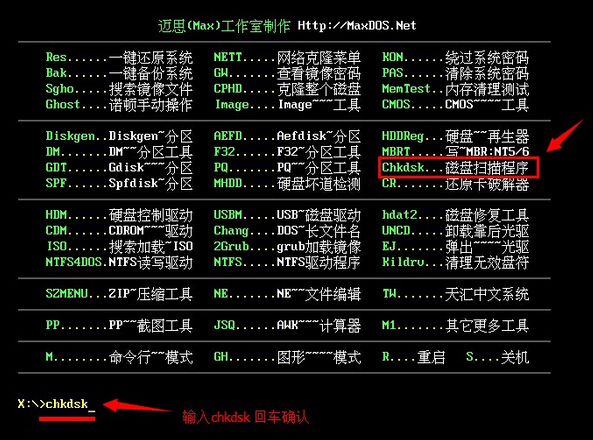
6.在打开的checkdisk磁盘扫描工具界面,首先我们按“1”回车确认,然后开始选择需要检测的磁盘,输入磁盘的盘符,这里我们输入“C”盘,按“Y”进入下一步操作。如下图所示
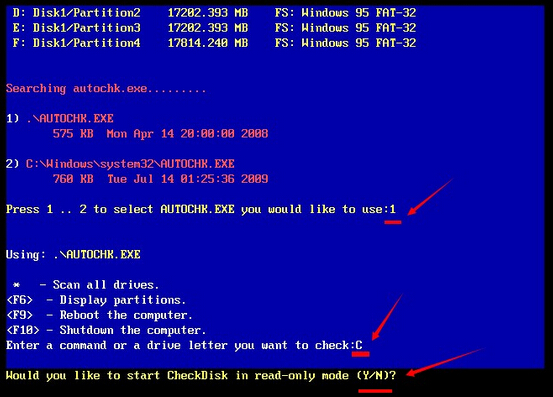
7.耐心等待checkdisk磁盘扫描工具对磁盘检测,完成后按F9重启计算机或者是F10关闭计算机完成操作。如下图所示
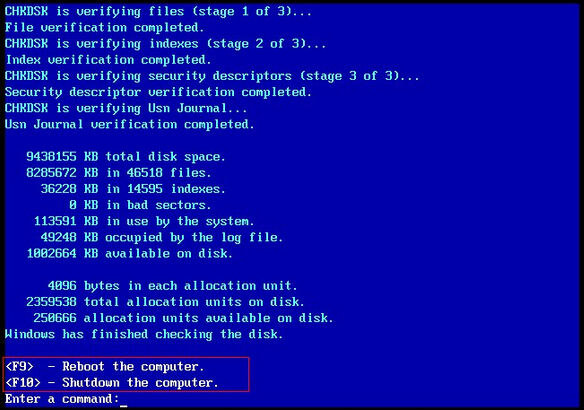
以上就是老白菜v7磁盘扫描工具checkdisk使用教程,有需要用到磁盘扫描工具并且生成信息报告的用户可以尝试以上的老白菜使用教程操作看看,希望以上的老白菜使用教程可以给大家带来更多的帮助。
推荐阅读
"机械革命Z3 Pro笔记本一键安装win11系统教程"
- 宏碁Acer 非凡 S3X笔记本重装win7系统教程 2022-08-07
- 惠普暗影精灵6 amd笔记本安装win10系统教程 2022-08-06
- 雷神IGER E1笔记本一键重装win11系统教程 2022-08-05
- 华为huawei MateBook 13 2020笔记本重装win10系统教程 2022-08-04
神舟战神S7-2021S5笔记本一键重装win7系统教程
- 惠普ProBook430笔记本一键安装win11系统教程 2022-08-02
- 微星尊爵Prestige 14 2020笔记本重装win7系统教程 2022-08-02
- 神舟战神G8-CU笔记本一键安装win10系统教程 2022-08-01
- 戴尔Vostro 15 7500笔记本一键安装win11系统教程 2022-07-31
老白菜下载
更多-
 老白菜怎样一键制作u盘启动盘
老白菜怎样一键制作u盘启动盘软件大小:358 MB
-
 老白菜超级u盘启动制作工具UEFI版7.3下载
老白菜超级u盘启动制作工具UEFI版7.3下载软件大小:490 MB
-
 老白菜一键u盘装ghost XP系统详细图文教程
老白菜一键u盘装ghost XP系统详细图文教程软件大小:358 MB
-
 老白菜装机工具在线安装工具下载
老白菜装机工具在线安装工具下载软件大小:3.03 MB










